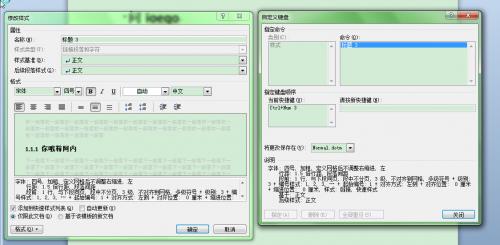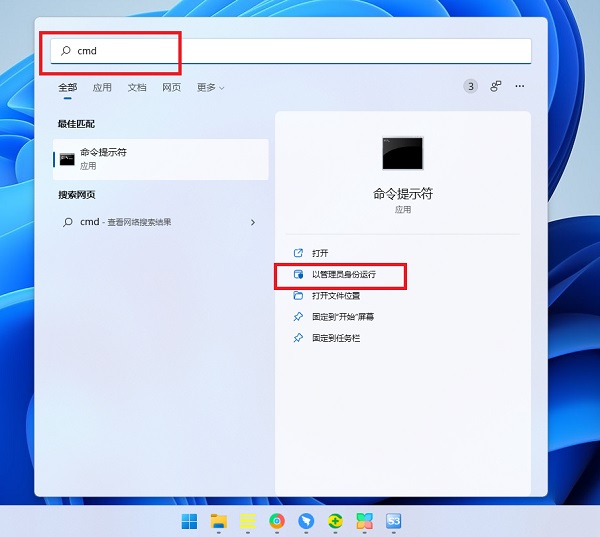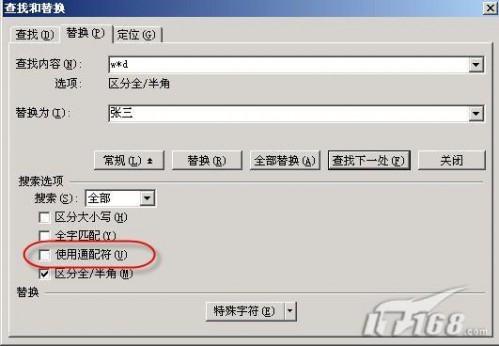在使用MAC的时候,我们经常会遇到卡在一些应用当中出不来的情况,这时便需要强制退出了。不过许多用户们都不太清楚该怎么强制退出应用,因此小编就教大家几种便捷的方法吧。
通过键盘快捷键强制退出当前应用
按住快捷键:Command Option Shift esc 一到两秒强制退出前台正在运行的应用。
调出“强制退出应用程序”窗口
通过快捷键:Command Option esc 调出系统“强制退出应用程序”窗口,然后选择需要退出的应用名称,点击“强制退出”按钮即可。
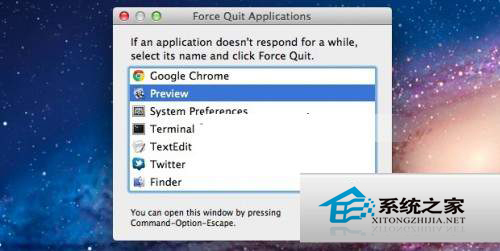
从 Dock 栏强制退出应用
按住 Option 键盘并右键点击 Dock 栏应用图标,点击出现的“强制退出”选项即可。(此操作也可以先点击后按键)“
通过苹果菜单强制退出应用
按住 Shfit 键并点击系统菜单栏的苹果图标,点击“强制退出[应用名称]”即可。
Mac下卸载自带英文输入法的方法
MAC用户在自己的MAC上安装了搜狗输入法等之后,发现在使用的时候,经常会与MAC自带的输入法冲突,需要经常切换,该怎么解决这个问题呢?现在小编就告诉大家去除MAC自带英文输入法的方法吧。 具体操作方法: 首先打开系统偏好设置里的语言与文本选项,打开输
使用活动监视器
运行活动监视器(Activity Monitor),选择需要强制退出的应用对应的进程名称或 ID,然后点击“退出进程”即可。(通常无响应的应用进程会被标注为红色)
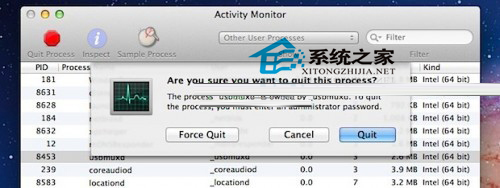
使用终端 kill 命令
如果上述的5中方法都失败了,不妨试试必杀技:终端 kill 命令!
killall [进程名]
kill -9 [进程ID]
福利一枚:强制退出 iOS 应用
需要强制退出 iOS 应用的话很简单!按住电源键直到出现关机滑动条,然后按住 Home 键直到应用退出,即可。
现在再遇到卡在某个应用当中的时候,用户们就不用着急了,从上面的方法中挑选一种知己喜欢的,轻松的退出来吧。
MAC下如何修改Dashboard背景
使用Lion系统的用户们一定非常熟悉Dashboard,这是个非常好用的应用,但是让用户们不太满意的是Dashboard的背景不好看。今天小编就帮大家解决这个问题吧。 具体操作步骤: 打开Finder,在菜单栏中选择 前往前往文件夹,并粘贴上以下路径: /System/Library/C